怎么從某一頁開始編頁碼-創新互聯
創新互聯www.cdcxhl.cn八線動態BGP香港云服務器提供商,新人活動買多久送多久,劃算不套路!
創新互聯專注于企業全網營銷推廣、網站重做改版、燈塔網站定制設計、自適應品牌網站建設、H5網站設計、成都做商城網站、集團公司官網建設、外貿網站制作、高端網站制作、響應式網頁設計等建站業務,價格優惠性價比高,為燈塔等各大城市提供網站開發制作服務。怎么從某一頁開始編頁碼?很多新手對此不是很清楚,為了幫助大家解決這個難題,下面小編將為大家詳細講解,有這方面需求的人可以來學習下,希望你能有所收獲。
從某一頁開始編頁碼的設置方法:首先打開需要從指定頁開始插入頁碼的Word文件;然后將光標移到指定頁面的第一個字符所在的位置前;接著點開“分隔符”選項,并點擊分節符下面的“下一頁”;最后點擊菜單欄的“插入”->“頁碼”即可。
Word頁碼從任意指定頁開始設置:
首先,打開需要從指定頁開始插入頁碼(指定頁插入頁眉也是類似的操作方法)的Word文件。然后將光標移到指定頁面的第一個字符所在的位置前。(示例文檔需要開始設置頁碼的是第4頁)
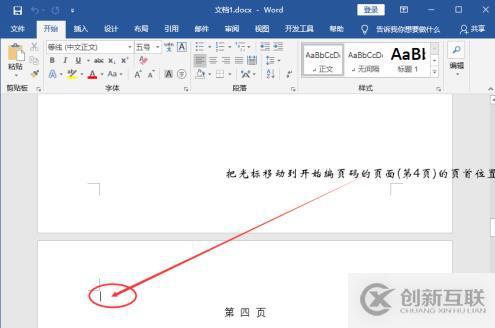
將鼠標移到菜單欄的“布局”,點擊一下;然后再點開“分隔符”選項。
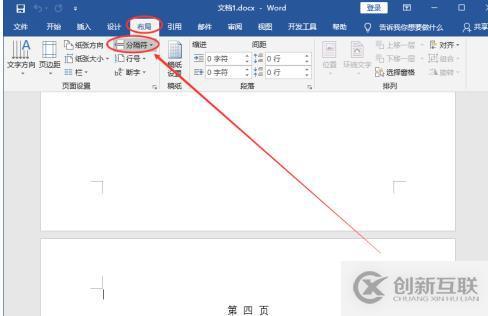
點擊一下分節符下面的“下一頁”。
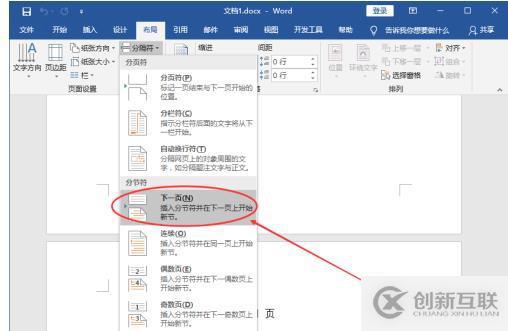
點擊菜單欄的“插入”;然后再點擊一下“頁碼”。
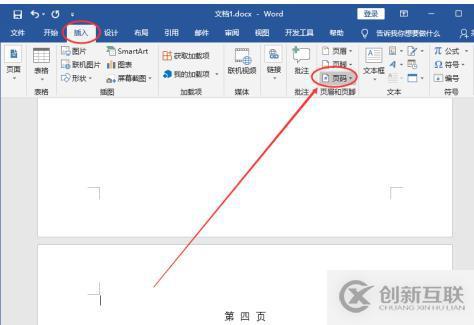
在出現的下拉選項中選擇“頁面底端”;待其下屬選項出來了,再選擇“普通數字2”。(PS:頁碼相關的設置可以按照自己的喜好來完成。)
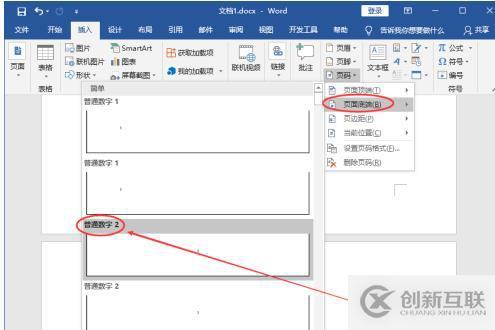
接下來,將鼠標移動到灰色狀態的“鏈接到前一節”,點擊一下。
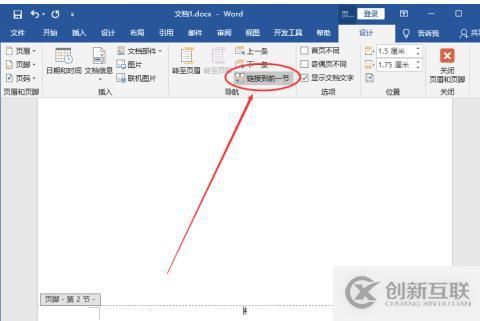
接下來,開始給指定的頁面給Word設置頁碼:點擊左上角的“頁碼”;然后再點擊一下“設置頁碼格式”。
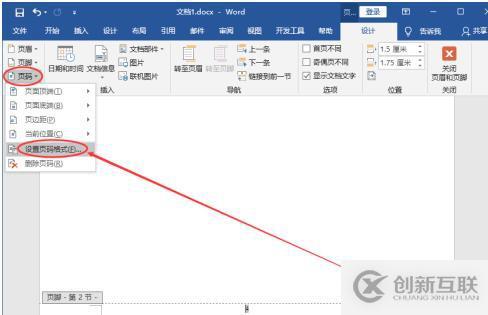
在彈出的“頁碼格式”彈窗中,給頁碼編號選擇“起始頁碼”(可以看到后面的文本框自動填充了“1”,當然也可以改成自己想要的數字。)。之后再點擊一下“確定”按鈕。
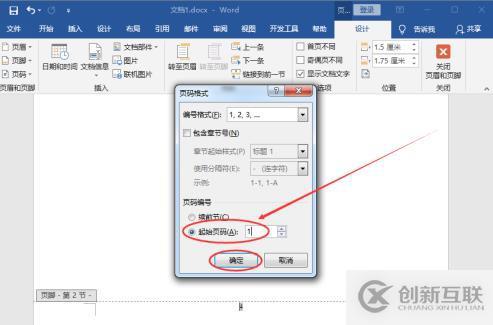
操作完上面的步驟之后,我們就已經完成了從指定頁/任意頁給Word文檔設置頁碼的操作了!(將滾動條移到整個文檔的第5頁底部可以發現頁碼標注的是“2”;如圖所示:)
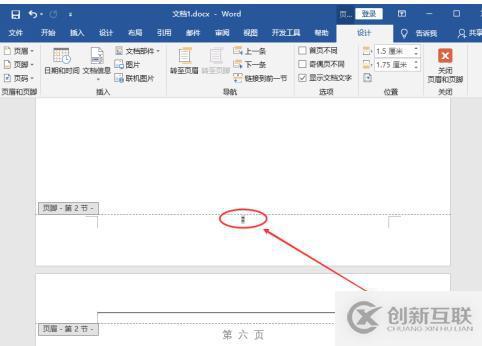
看完上述內容是否對您有幫助呢?如果還想對相關知識有進一步的了解或閱讀更多相關文章,請關注創新互聯-成都網站建設公司行業資訊頻道,感謝您對創新互聯的支持。
網站題目:怎么從某一頁開始編頁碼-創新互聯
轉載來于:http://vcdvsql.cn/article34/ccscpe.html
成都網站建設公司_創新互聯,為您提供網站改版、ChatGPT、網站收錄、網站策劃、響應式網站、商城網站
聲明:本網站發布的內容(圖片、視頻和文字)以用戶投稿、用戶轉載內容為主,如果涉及侵權請盡快告知,我們將會在第一時間刪除。文章觀點不代表本網站立場,如需處理請聯系客服。電話:028-86922220;郵箱:631063699@qq.com。內容未經允許不得轉載,或轉載時需注明來源: 創新互聯
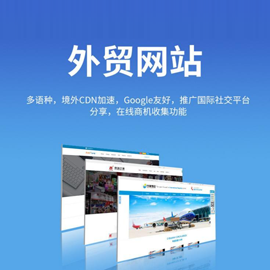
- 網站SEO優化過度的原因及解決方案~ 2014-11-02
- 旅游網站建設優化推廣解決方案 2022-09-02
- 5個常見的Ajax問題的解決方案 2016-08-20
- 建設品牌網站,這七個步驟看懂了,品牌解決方案妥妥滴! 2022-05-30
- 企業官網建設解決方案 2017-08-15
- 新聞資訊類網站建設解決方案 2021-05-08
- 網站建設排名不穩定的原因和執行的解決方案 2016-05-19
- 智慧消防解決方案 2017-06-10
- 北京網站優化公司 搜索引擎優化解決方案 2021-04-15
- 【快速排名】SEO優化解決方案對排名的重要性 2023-04-24
- 裝修裝飾設計行業網站解決方案 2023-02-17
- 數碼網站建設解決方案 2022-04-23